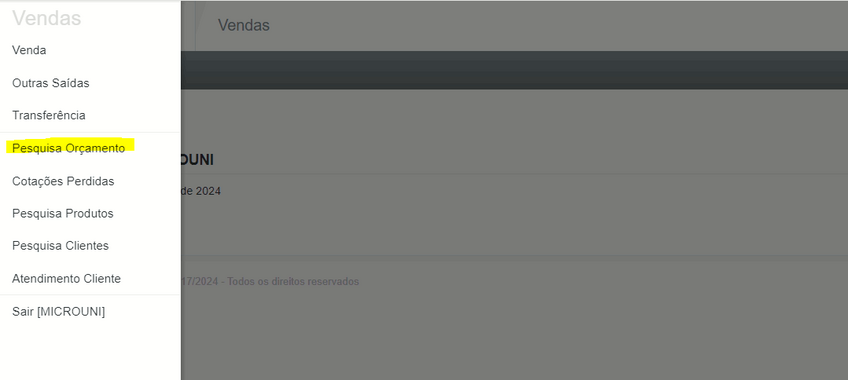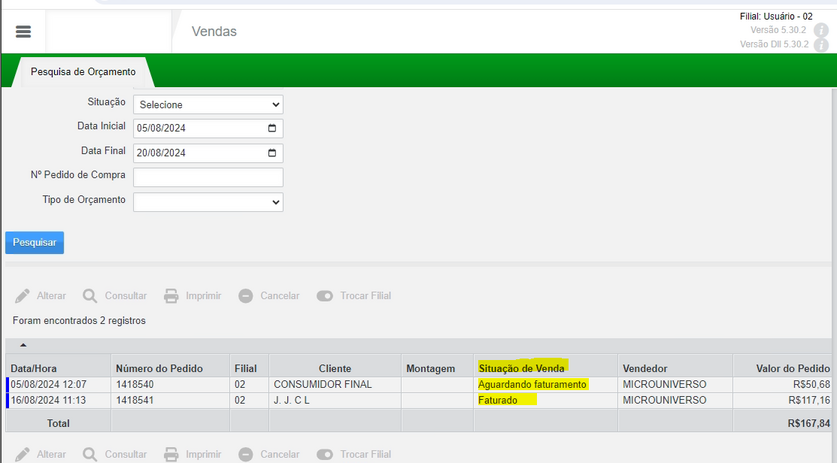Identificar a Situação do Orçamento de Venda: mudanças entre as edições
Ir para navegação
Ir para pesquisar
Sem resumo de edição |
Sem resumo de edição |
||
| Linha 7: | Linha 7: | ||
Para visualizar a situação de um orçamento, acesse no Vendas : Vendas >> Pesquisa Orçamento. | Para visualizar a situação de um orçamento, acesse no Vendas : '''Vendas >> Pesquisa Orçamento.''' | ||
[[Arquivo:Vendas Pesquisa Orçamento.png|nenhum|miniaturadaimagem|848x848px]] | [[Arquivo:Vendas Pesquisa Orçamento.png|nenhum|miniaturadaimagem|848x848px]] | ||
Edição das 14h55min de 20 de agosto de 2024
Este artigo possui a finalidade de orientar o usuário na identificação e entendimento das situações do orçamento.
Tutorial
PASSO 1
Ao pesquisar ou salvar um orçamento, podemos ter várias situações para o mesmo.
Para visualizar a situação de um orçamento, acesse no Vendas : Vendas >> Pesquisa Orçamento.
PASSO 2
Após informar os filtros desejados para busca, os pedidos serão exibidos.
Para cada pedido, teremos a coluna SITUAÇÃO DE VENDA
PASSO 3
Abaixo temos a planilha com todas as situações, bem como, a informação sobre como o orçamento é afetado pela situação :
| Situação | Informação |
|---|---|
| Apenas em Orçamento | Identifica um orçamento informativo para fins de cotação. Principais características:
1) O orçamento não poderá ser faturado. 2) Não há a reserva de estoque para os produtos do orçamento. |
| Aguardando Liberação | Identifica que há pendência comercial para o orçamento. Pendências comuns: Desconto e Estoque.
O orçamento não poderá ser faturado até a liberação da pendência. |
| Aguardando Faturamento | Identifica que o orçamento poderá ser faturado (Passar no Checkout / ECF). |
| Faturado | Identifica que o orçamento foi faturado. |
| Pendente | Identifica que há pendência de liberação financeira. Aprovação do crediário para o orçamento ser faturado. |
| Aguardando Conferência | Informa que os produtos deverão ser conferidos pela leitura do código de barras. |